Flutter Google Maps: Markers, Polylines, & Live Location Tracking
Summary
TLDRIn diesem Tutorial zeigen wir dir, wie du Google Maps in deiner Flutter-App integrierst. Du wirst lernen, wie du den API-Schlüssel von Google Maps erhältst, die nötigen APIs konfigurierst und die Google Maps Flutter-Pakete in deinem Projekt einbindest. Außerdem zeigen wir dir, wie du die aktuelle Position des Nutzers abfragst, Marker für Ausgangs- und Zielorte setzt, Polylinien zwischen diesen Orten zeichnest und Marker dynamisch aktualisierst, wenn sich der Standort des Nutzers verändert. Am Ende kannst du eine interaktive Karte mit Echtzeit-Updates erstellen.
Takeaways
- 😀 Holen Sie sich zunächst einen Google Maps API-Schlüssel, indem Sie die Google Cloud Platform besuchen und ein Abonnement mit einer Kreditkarte einrichten.
- 😀 Um die Google Maps APIs für Ihre Flutter-App zu aktivieren, müssen Sie das Maps JavaScript API, Maps SDK für Android und iOS aktivieren.
- 😀 Fügen Sie den Google Maps API-Schlüssel in die Android Manifest-Datei und die iOS AppDelegate-Datei ein, um die API für beide Plattformen zu integrieren.
- 😀 Verwenden Sie das Google Maps Flutter-Paket, um eine Google Map in Ihrer Flutter-App anzuzeigen, und stellen Sie eine Anfangsposition und Zoomlevel ein.
- 😀 Definieren Sie Marker für spezifische Standorte wie Google Plex und Mountain View auf der Karte, um diese Orte visuell darzustellen.
- 😀 Um den aktuellen Standort des Benutzers zu erhalten, integrieren Sie das Location-Paket und fordern Sie die erforderlichen Berechtigungen für Standortdienste an.
- 😀 Verwenden Sie den Listener des Location Controllers, um Echtzeit-Updates des Standorts zu erhalten und den Marker dynamisch zu aktualisieren.
- 😀 Wenn die Standortberechtigungen gewährt wurden, zeigen Sie den aktuellen Standort des Benutzers als Marker auf der Karte an.
- 😀 Um eine Route zwischen zwei Standorten darzustellen, integrieren Sie das Flutter Polylines-Paket, um eine Linie zwischen den beiden Markern zu zeichnen.
- 😀 Verwenden Sie die Methode 'fetchPolylinePoints', um die Koordinaten der Route abzurufen, und zeichnen Sie die Route mit der 'generatePolylineFromPoints'-Methode auf der Karte.
Q & A
Wie erhalte ich einen Google Maps API-Schlüssel?
-Um einen Google Maps API-Schlüssel zu erhalten, besuchen Sie die Google Cloud Platform, richten Sie ein Abrechnungskonto ein, erstellen Sie ein Projekt und aktivieren Sie die benötigten APIs wie Maps JavaScript API und Maps SDK für Android und iOS.
Welche APIs müssen für die Flutter-App aktiviert werden?
-Für die Flutter-App müssen die folgenden APIs aktiviert werden: Maps JavaScript API, Maps SDK für Android und Maps SDK für iOS.
Wie integriere ich den Google Maps API-Schlüssel in meine Flutter-App?
-Fügen Sie den API-Schlüssel in der AndroidManifest.xml-Datei für Android und in der AppDelegate.swift-Datei für iOS hinzu. Für Android müssen Sie auch die Mindest-SDK-Version auf 21 setzen.
Welche Package-Abhängigkeit muss für Google Maps in Flutter hinzugefügt werden?
-Die 'google_maps_flutter' Package-Abhängigkeit muss in der pubspec.yaml-Datei hinzugefügt werden.
Was ist die Funktion der 'cameraPosition'-Eigenschaft in Google Maps?
-Die 'cameraPosition'-Eigenschaft legt die anfängliche Kameraansicht auf der Karte fest, einschließlich des Standorts und des Zoom-Levels.
Wie kann ich mehrere Marker auf der Google Map setzen?
-Verwenden Sie die 'markers'-Eigenschaft des Google Maps-Widgets und definieren Sie Marker mit verschiedenen IDs und Positionen, um mehrere Marker zu setzen.
Wie zeige ich die aktuelle Benutzerposition auf der Karte an?
-Verwenden Sie das 'location'-Package, um die aktuelle Benutzerposition zu ermitteln. Fügen Sie dann einen Marker für diese Position auf der Karte hinzu.
Was muss ich tun, um die Standortberechtigung für iOS zu erteilen?
-In iOS müssen Sie die Berechtigungen in der 'Info.plist'-Datei hinzufügen, um den Zugriff auf den Standort im Vordergrund und Hintergrund zu ermöglichen.
Wie kann ich die Route zwischen zwei Punkten als Polyline anzeigen?
-Verwenden Sie das 'flutter_polyline_points'-Package, um die Route zwischen den beiden Punkten zu berechnen und eine Polyline zwischen den Punkten zu zeichnen.
Was muss in der 'initState'-Methode der Flutter-App passieren?
-In der 'initState'-Methode sollten Sie die Methode 'fetchLocationUpdates' aufrufen, um den aktuellen Standort zu ermitteln, und die Methode 'fetchPolylinePoints', um die Route zu berechnen.
Outlines

Dieser Bereich ist nur für Premium-Benutzer verfügbar. Bitte führen Sie ein Upgrade durch, um auf diesen Abschnitt zuzugreifen.
Upgrade durchführenMindmap

Dieser Bereich ist nur für Premium-Benutzer verfügbar. Bitte führen Sie ein Upgrade durch, um auf diesen Abschnitt zuzugreifen.
Upgrade durchführenKeywords

Dieser Bereich ist nur für Premium-Benutzer verfügbar. Bitte führen Sie ein Upgrade durch, um auf diesen Abschnitt zuzugreifen.
Upgrade durchführenHighlights

Dieser Bereich ist nur für Premium-Benutzer verfügbar. Bitte führen Sie ein Upgrade durch, um auf diesen Abschnitt zuzugreifen.
Upgrade durchführenTranscripts

Dieser Bereich ist nur für Premium-Benutzer verfügbar. Bitte führen Sie ein Upgrade durch, um auf diesen Abschnitt zuzugreifen.
Upgrade durchführenWeitere ähnliche Videos ansehen
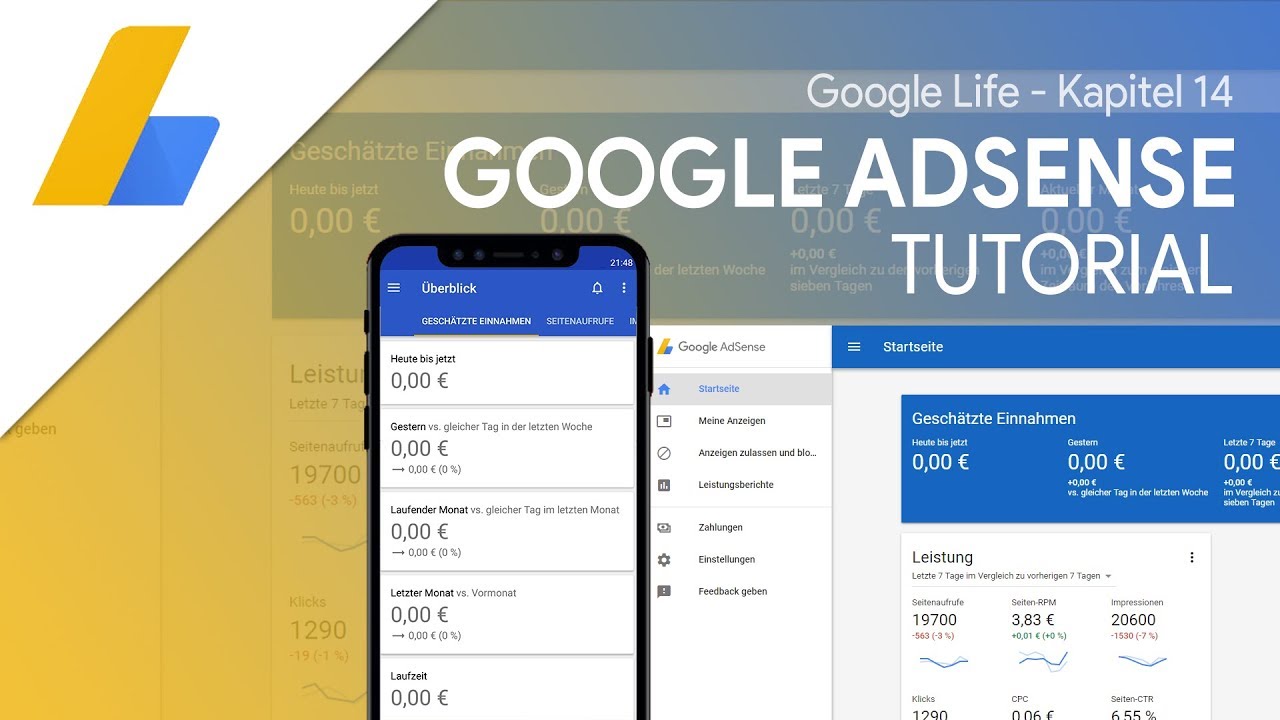
Geld verdienen mit Werbeanzeigen & YouTube Videos | Das Große AdSense Tutorial (Google Life #14)

How To Get Shredded Last Minute

Video 3: Kundenkompass: Kennst du die Probleme deiner Zielgruppe?

9 Silent Behaviors That Make Toxic People Fear You

MANIFESTIERE jetzt deine Träume mit diesen 2 hermetischen Gesetzen!

How To Warm Up A YouTube Channel (BEST METHOD)
5.0 / 5 (0 votes)